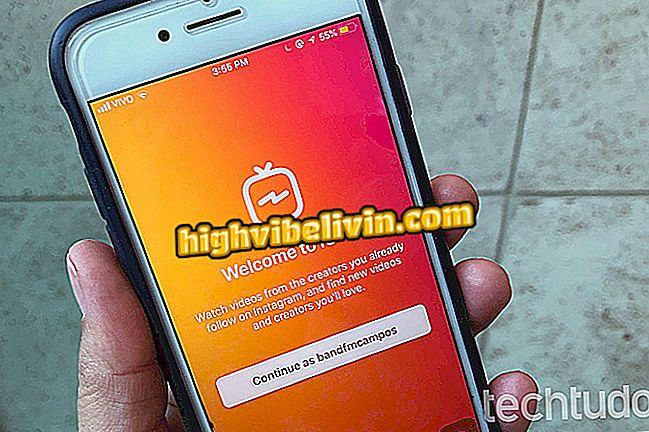विंडोज 10 में USB ड्राइव बूट करने योग्य है या नहीं, इसकी जांच कैसे करें
बूट करने योग्य यूएसबी ड्राइव बनाते समय, आप इसकी प्रभावशीलता को जांचने के लिए अपने विंडोज 10 पीसी पर इसका परीक्षण कर सकते हैं। इसके लिए आप अपने कंप्यूटर को पुनरारंभ कर सकते हैं और इसे डिवाइस के साथ बूट करने का प्रयास कर सकते हैं - एक प्रक्रिया जो समय लेने वाली हो सकती है। हालांकि, यह पता लगाने के लिए कि पीसी को पुनरारंभ किए बिना यूएसबी ड्राइव बूट करने योग्य है या नहीं, आप MobaLiveCD एप्लिकेशन का उपयोग कर सकते हैं। इस चरण-दर-चरण ट्यूटोरियल को कैसे करें।
फॉल्स क्रिएटर्स ऐप्स के लिए गोपनीयता सेटिंग्स को अपडेट करते हैं

यहां यह जांचने का तरीका है कि विंडोज 10 में यूएसबी ड्राइव बूट करने योग्य है या नहीं
चरण 1. MobaLiveCD ऐप डाउनलोड करें। फिर एक्सप्लोरर खोलें और उस फ़ोल्डर तक पहुंचें जहां फ़ाइल डाउनलोड की गई थी। उस फ़ोल्डर में, इसे चलाने के लिए प्रोग्राम पर डबल-क्लिक करें;

विंडोज़ पर MobaLiveCD चलाना
चरण 2. यूएसबी स्टिक डालें और "रन द लाइवसबी" बटन पर क्लिक करें;
LiveUSB "चरण 3. प्रदर्शित की जाने वाली छोटी स्क्रीन में, पेनड्राइव यूनिट का चयन करें। फिर "ओके" बटन पर क्लिक करें;

पेनड्राइव यूनिट का चयन करना और पुष्टि करना
चरण 4. यदि आपको अपने वर्चुअल मशीन के लिए हार्ड डिस्क बनाने के लिए कहा जाए, तो "नहीं" बटन पर क्लिक करें;

परीक्षण के लिए डिस्क छवि के निर्माण से इनकार करना
चरण 5. आप फिर एक छोटे स्टार्टअप पाठ के साथ एक कमांड प्रॉम्प्ट दिखाई देंगे। इसका मतलब है कि वर्चुअल मशीन आपके द्वारा पिछले चरण में चयनित ड्राइव से बूट करने की कोशिश कर रही है। यदि विंडोज लोगो (या पेनड्राइव पर कोई अन्य सिस्टम) प्रदर्शित होता है, तो इसका मतलब है कि आपका ड्राइव बूट करने योग्य है। यदि प्रक्रिया कमांड विंडो में जमा या लटकती है, तो आपके ड्राइव में यह सुविधा नहीं है।

MobaLiveCD वर्चुअल मशीन में Pendrive शुरू किया जा रहा है
सभी समय का सबसे अच्छा विंडोज क्या है? आप इस विषय का उत्तर नहीं दे सकते